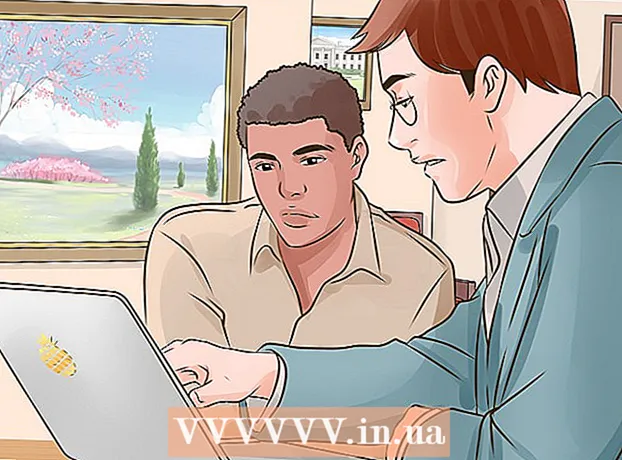நூலாசிரியர்:
Charles Brown
உருவாக்கிய தேதி:
8 பிப்ரவரி 2021
புதுப்பிப்பு தேதி:
1 ஜூலை 2024

உள்ளடக்கம்
ஃபோட்டோஷாப்பில் நீங்கள் எதையாவது மையப்படுத்த விரும்பினால், அதை கண்ணால் செய்ய விரும்புவதற்கு பதிலாக உள்ளமைக்கப்பட்ட கருவிகளைப் பயன்படுத்தலாம். ஃபோட்டோஷாப்பின் கருவிப்பெட்டியில் நகர்த்து கருவி மூலம், தேர்ந்தெடுக்கப்பட்ட படலத்தை உங்கள் படத்தின் மையத்துடன் விரைவாக சீரமைக்கலாம். இந்த படிகள் GIMP போன்ற ஒத்த பட எடிட்டர்களிலும் வேலை செய்கின்றன.
அடியெடுத்து வைக்க
 நீங்கள் மையப்படுத்த விரும்பும் அடுக்கைத் தேர்ந்தெடுக்கவும். நீங்கள் மையப்படுத்த விரும்பும் அடுக்கைத் தேர்ந்தெடுக்க அடுக்குகள் சாளரத்தைப் பயன்படுத்தவும்.
நீங்கள் மையப்படுத்த விரும்பும் அடுக்கைத் தேர்ந்தெடுக்கவும். நீங்கள் மையப்படுத்த விரும்பும் அடுக்கைத் தேர்ந்தெடுக்க அடுக்குகள் சாளரத்தைப் பயன்படுத்தவும். - அடுக்கு பூட்டப்பட்டிருந்தால், அதைத் திறக்க நீங்கள் அதை நகலெடுக்க வேண்டும். அச்சகம்Ctrl/கட்டளை+ஜெ தேர்ந்தெடுக்கப்பட்ட அடுக்கை நகலெடுக்க. மேலும் தகவலுக்கு, ஃபோட்டோஷாப்பில் அடுக்குகளைத் திறப்பது பற்றி விக்கியில் உள்ள கட்டுரைகளைப் படியுங்கள்.
- நீங்கள் ஒரு அடுக்கின் பகுதியை மட்டும் மையப்படுத்த விரும்பினால், நீங்கள் தேர்வு கருவிகளைப் பயன்படுத்த வேண்டும், பின்னர் தேர்விலிருந்து புதிய அடுக்கை உருவாக்க வேண்டும். படத்தின் தேர்ந்தெடுக்கப்பட்ட பகுதியில் வலது கிளிக் செய்து, "லேயருக்கு தேர்வை ஊக்குவிக்கவும்" என்பதைத் தேர்ந்தெடுக்கவும்.
 அச்சகம் .Ctrl/கட்டளை+aமுழு அடுக்கையும் தேர்ந்தெடுக்க. அடுக்கின் விளிம்பில் ஒரு கோடு பெட்டி தேர்வு தோன்றுவதை நீங்கள் காண்பீர்கள்.
அச்சகம் .Ctrl/கட்டளை+aமுழு அடுக்கையும் தேர்ந்தெடுக்க. அடுக்கின் விளிம்பில் ஒரு கோடு பெட்டி தேர்வு தோன்றுவதை நீங்கள் காண்பீர்கள். - படத்தின் மையத்திற்கு பதிலாக, ஒரு பொருளை தேர்வின் மையத்தில் மையப்படுத்த நீங்கள் அதே முறையைப் பயன்படுத்தலாம். இப்போது அழுத்த வேண்டாம் Ctrl/கட்டளை+a அனைத்தையும் தேர்ந்தெடுக்க, ஆனால் படத்தில் தனிப்பயன் பகுதியைக் குறிக்க தேர்வு கருவியைப் பயன்படுத்தவும். கீழேயுள்ள நடைமுறையை நீங்கள் பின்பற்றினால், படம் தேர்ந்தெடுக்கப்பட்ட பகுதியில் மையமாக இருக்கும்.
 "நகர்த்து கருவி" என்பதைக் கிளிக் செய்க. திரையின் இடது பக்கத்தில் உள்ள கருவிப்பெட்டியில் இதைக் காணலாம். இது ஒரு குறுக்குவழியுடன் ஒரு மவுஸ் கர்சரைப் போல் தெரிகிறது. நீங்கள் அழுத்தவும் முடியும்வி. அதைத் தேர்ந்தெடுக்க.
"நகர்த்து கருவி" என்பதைக் கிளிக் செய்க. திரையின் இடது பக்கத்தில் உள்ள கருவிப்பெட்டியில் இதைக் காணலாம். இது ஒரு குறுக்குவழியுடன் ஒரு மவுஸ் கர்சரைப் போல் தெரிகிறது. நீங்கள் அழுத்தவும் முடியும்வி. அதைத் தேர்ந்தெடுக்க.  "செங்குத்து மையங்களை சீரமை" பொத்தானைக் கிளிக் செய்க. சாளரத்தின் மேற்புறத்தில் உள்ள கருவிப்பட்டியில் அல்லது திரையின் இடது பக்கத்தில் உள்ள கருவிப்பெட்டியின் கீழே உள்ள பண்புக்கூறு சாளரத்தில் இதைக் காணலாம். இது ஒரு குறுகிய இருண்ட செவ்வகம் போல் தெரிகிறது, அதன் வலதுபுறத்தில் ஒரு வெள்ளை சதுரம் உள்ளது. இது தேர்ந்தெடுக்கப்பட்ட அடுக்கை சீரமைக்கும், இதனால் அது செங்குத்தாக மையமாக இருக்கும்.
"செங்குத்து மையங்களை சீரமை" பொத்தானைக் கிளிக் செய்க. சாளரத்தின் மேற்புறத்தில் உள்ள கருவிப்பட்டியில் அல்லது திரையின் இடது பக்கத்தில் உள்ள கருவிப்பெட்டியின் கீழே உள்ள பண்புக்கூறு சாளரத்தில் இதைக் காணலாம். இது ஒரு குறுகிய இருண்ட செவ்வகம் போல் தெரிகிறது, அதன் வலதுபுறத்தில் ஒரு வெள்ளை சதுரம் உள்ளது. இது தேர்ந்தெடுக்கப்பட்ட அடுக்கை சீரமைக்கும், இதனால் அது செங்குத்தாக மையமாக இருக்கும். - ஃபோட்டோஷாப்பின் பதிப்பைப் பொறுத்து இந்த பொத்தான்களின் இருப்பிடம் மாறுபடும், ஆனால் நீங்கள் நகரும் கருவியைத் தேர்ந்தெடுக்கும்போது அவை எப்போதும் தோன்றும்.
 "கிடைமட்ட மையங்களை சீரமை" பொத்தானைக் கிளிக் செய்க. "செங்குத்து மையங்களை சீரமை" என்ற பொத்தானின் அருகே இதைக் காணலாம். கிடைமட்ட இருண்ட செவ்வகத்திற்கு மேலே ஒரு வெள்ளை பெட்டி போல் தெரிகிறது. இது தேர்ந்தெடுக்கப்பட்ட அடுக்கை கிடைமட்டமாக மையப்படுத்தும்.
"கிடைமட்ட மையங்களை சீரமை" பொத்தானைக் கிளிக் செய்க. "செங்குத்து மையங்களை சீரமை" என்ற பொத்தானின் அருகே இதைக் காணலாம். கிடைமட்ட இருண்ட செவ்வகத்திற்கு மேலே ஒரு வெள்ளை பெட்டி போல் தெரிகிறது. இது தேர்ந்தெடுக்கப்பட்ட அடுக்கை கிடைமட்டமாக மையப்படுத்தும்.  கையேடு மாற்றங்களைச் செய்யுங்கள். நீங்கள் மையப்படுத்த முயற்சித்த பொருள் ஏற்கனவே அடுக்கில் மையமாக இல்லை என்றால், அதை சரியாக மையப்படுத்த சில கையேடு மாற்றங்களை நீங்கள் செய்ய வேண்டியிருக்கும்.
கையேடு மாற்றங்களைச் செய்யுங்கள். நீங்கள் மையப்படுத்த முயற்சித்த பொருள் ஏற்கனவே அடுக்கில் மையமாக இல்லை என்றால், அதை சரியாக மையப்படுத்த சில கையேடு மாற்றங்களை நீங்கள் செய்ய வேண்டியிருக்கும். - உங்கள் படத்தின் சரியான மையத்தைக் காட்டும் வழிகாட்டியை நீங்கள் உருவாக்கலாம். செங்குத்து வழிகாட்டியை உருவாக்க இடது ஆட்சியாளரிடமிருந்து கிளிக் செய்து இழுக்கவும். அதைக் கிளிக் செய்யும் வரை கோட்டை மையத்திற்கு இழுக்கவும். மேல் கிடைமட்ட ஆட்சியாளரிடமிருந்து ஒரு வழிகாட்டியைக் கிளிக் செய்து இழுத்து, அதை மையமாகக் கிளிக் செய்யும் வரை மெதுவாக மையத்தை நோக்கி இழுக்கவும். கோடுகள் சந்திக்கும் இடம் உங்கள் படத்தின் சரியான மையமாகும். நீங்கள் மையப்படுத்த விரும்பும் அடுக்குக்கு கையேடு மாற்றங்களைச் செய்ய இதைப் பயன்படுத்தவும்.